Reklame
Du elsker din Linux-bærbare computer, men der er en ting, der fniser: batteriets levetid. Kører med Windows, den bærbare computer har timers batterilevetid De 6 bedste værktøjer til analyse af bærbar batterisundhedVær opmærksom på din laptop batteri? Her er de bedste værktøjer til at blive på toppen af din bærbare batteris levetid og sundhed. Læs mere , men under Linux er det en anden historie. Så hvordan kan du skubbe mere tid fra dit batteri og nyde en virkelig bærbar Linux-computeroplevelse?
Der er flere indstillinger, og endda en nyttig app, der kan bruges til at øge din Linux-batterilevetid. Vidste du, at lysstyrke, trådløs tilslutning og aftagelige medier alle bidrager til hurtigere batteriafladning?
At justere disse indstillinger kan gøre hele forskellen - her er hvad du skal gøre!
1. Brug indbyggede strømindstillinger
Den første ting at kontrollere er strømindstillingerne. Hvert Linux-operativsystem tilbyder et vist niveau af strømstyring, så du kan styre, hvordan den bærbare computer opfører sig på batteristrøm. Indstillinger til strømstyring, mens de er tilsluttet, er også inkluderet.
I Ubuntu, for eksempel, finder du disse muligheder i Systemindstillinger> Strøm.
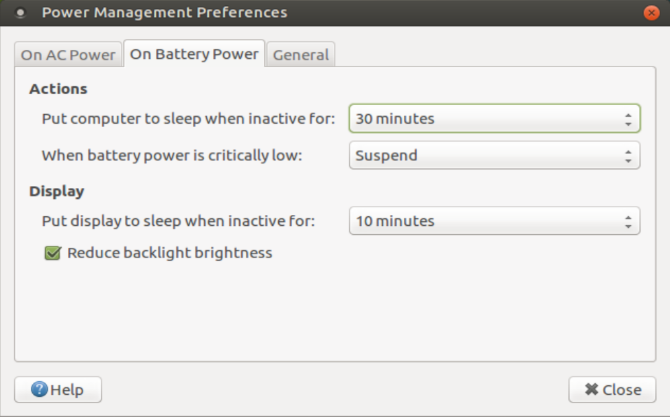
Når du har åbnet skærmbilledet med indstillinger, skal du justere indstillingerne i Til batteristrøm kolonne. For eksempel har du mulighed for Suspendér, når den er inaktiv for... og indstil et tidspunkt eller en betingelse. Eller du kan angive, hvad der sker Når strømmen er kritisk lav.
Når låget er lukket lader dig automatisk afbryde aktivitet, selvom du muligvis foretrækker en anden mulighed.
Selvom det ikke er så detaljeret som det komparative skærmbillede i Windows, finder du nok her ændre, hvordan din Linux-bærbare computer opfører sig i visse scenarier.
2. Sænk skærmens lysstyrke
En anden sikker-brand måde at forbedre batteriets levetid er at reducere skærmens lysstyrke. Den nemmeste måde at gøre dette på er at kontrollere dit tastatur for eventuelle kontroller med hurtig adgang til lysstyrke. Hvis dit tastatur imidlertid ikke har disse, skal du bruge styresystemets kontroller.
Åbn for at finde dem Systemindstillinger> Lysstyrke & lås og find lysstyrken. Juster dette efter det, du finder et brugbart midtvejspunkt mellem lavere lysstyrke og læsbarhed. Uanset hvad du gør, skal du bemærke, at det er den bedste løsning at forbedre batteriets levetid at undgå fuld lysstyrke.
Se også efter en kaldet indstilling Dæmp skærmen for at spare strøm. Hvis dette er tilgængeligt, skal du markere afkrydsningsfeltet.
Overvej også at stole på en lysere desktopbaggrund. Ifølge Ubuntu-teamet, mørkere baggrunde bruger op til 1% mere strøm end lysere.
3. Deaktiver Wi-Fi og Bluetooth
Tilslutningsmuligheder er altid et problem for at opretholde batteriets levetid.
Wi-Fi kan være et stort hit på dit batteri, ofte scanning (polling) for nye netværk, der kan oprettes forbindelse til, eller opdatering af alle webstedsfaner, du har åbent. For at overvinde dette er den enkle mulighed at deaktivere Wi-Fi.
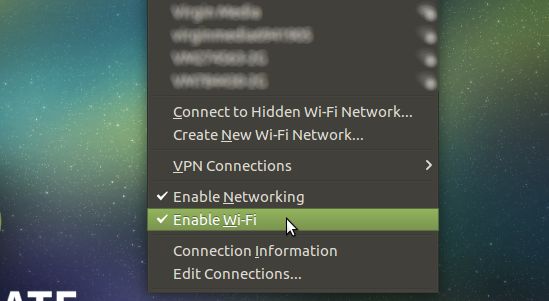
Det er nemt at gøre: Klik på det trådløse netværksikon i systembakken (vises normalt som en serie af buede linjer). Klik på i den resulterende menu Aktivér Wi-Fi for at rydde kontrollen og deaktivere trådløst.
Når det kommer til Bluetooth, på ældre hardware er det mere sandsynligt, at du får et problem. Bluetooth 4.0 LTE er meget lav på ressourcer Hvordan Bluetooth 4.0 forme fremtiden for mobilforbindelseBluetooth er den glemte stjerne på enhedens specifikationsark. Læs mere , så hvis din bærbare computer er udstyret med dette, skal du have det godt. Hvis din computer imidlertid ikke har Bluetooth 4.0 LTE-kompatibel hardware, vil du løbe ind i noget øget batteribrug.
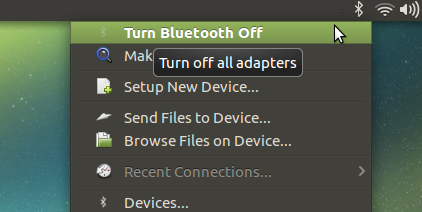
For at overvinde dette skal du finde dine Bluetooth-indstillinger (normalt via Bluetooth-ikonet i systembakken) og skifte til Af. Pas på, om du bruger selvfølgelig de nødvendige Bluetooth-enheder, da disse øjeblikkeligt deaktiveres!
En anden mulighed er at deaktivere den ældre Bluetooth-hardware og købe en Bluetooth 4.0 LTE USB-dongle. Og hvis du vil deaktivere både Wi-Fi og Bluetooth med et enkelt tastetryk, kan du prøve flytilstandsknappen på dit tastatur.
4. Luk alle apps, du ikke bruger
Ét let overset batteriafladning på ethvert system - og Linux er ikke anderledes - er at holde apps åbne, der ikke længere bruges. Multitasking kan være hårdt på dit batteri!
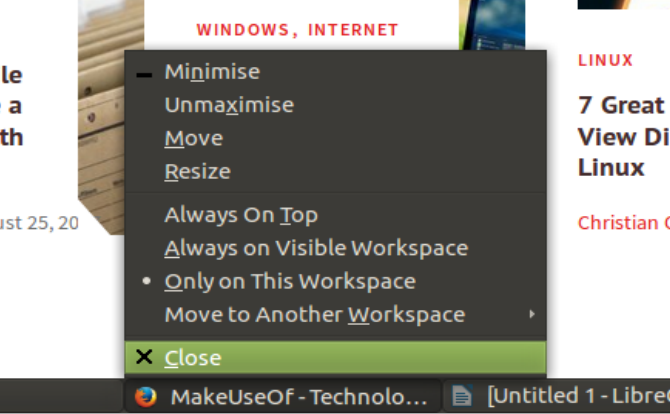
Selv hvis du bruger en anden app, bruger de andre, der er åbne, CPU og RAM. De er ikke stille frosne i baggrunden. Disse apps er muligvis din browser, e-mail-klient, Skype til Linux Er Skype til Linux endelig god nok til Windows switchers?Skype til Linux er nu tilgængeligt til download, men er det lige så fuldt udstyret som dets Windows og Mac-fætre? Lad os se nærmere på. Læs mere , uanset hvad. Ikke kun trækker de energi fra batteriet til ekstra CPU- og RAM-ressourcer, deres tilstedeværelse betyder, at ventilatoren også skal arbejde hårdere… og gæt, hvor ventilatoren får sin strøm fra?
Naturligvis skal du lukke disse ubrugte apps, indtil du har brug for dem igen. Højreklik på ikonet på din proceslinje, launcher eller dock, og vælg Afslut. I mellemtiden, hvis du har svært ved at lukke apps i Linux, bør disse tip hjælpe.
5. Skub eventuelle eksterne / aftagelige medier ud
Harddiskdrev bruger batteriets levetid. Alle disse bevægelige dele har brug for noget for at tænke dem. Det samme kan siges for DVD-drev. Men dit batteri er bygget til at rumme disse enheder. Og medmindre du er skiftet til et solidt drev, er din HDD stort set krævet.
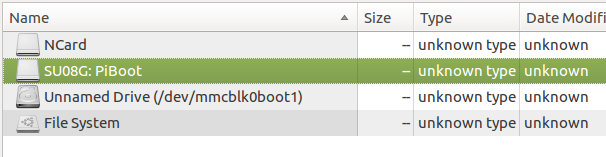
Flytbare medier er imidlertid en anden historie. Hvis du ikke bruger det, vil du fjerne det. Mens eksterne HDD'er og DVD-drev har deres egne strømforsyninger, har USB-flashdrev og SD-kort ikke det. Derfor giver det perfekt mening at skubbe disse medieenheder ud, når de ikke er i brug.
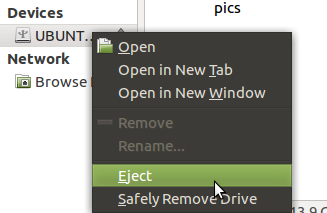
Men det slutter ikke der. Mens det bærbare batteri skulle være i stand til at håndtere DVD-brug, er det en dårlig ide at stole på dette diskdrev, medmindre du forventer, at batteriopladningen vil falde hurtigt. Fjernelse af disken fra din computer, når den ikke er i brug, forhindrer pludselig autoloading.
For de bedste resultater kan du dog overveje at fjerne hele det optiske drev og udskiftning af den med en SSD Sådan opgraderes dit bærbare DVD-drev til en HDD eller SSDDVD-drev bliver mere og mere ubrugelige. Vi viser dig, hvordan du opgraderer dit bærbare DVD-drev med en 2,5-tommers HDD eller SSD. Læs mere .
6. Administrer dine Flash-indstillinger (eller Afinstaller)
Ah, Adobe Flash. Selvom den endelig har fået en slutdato af udviklerne Adobe, forbliver Flash et stykke software, som du har brug for for at besøge visse websteder. Det er mindre end ideelt, men indtil det går i slutningen af livet i 2020 Adobe dræber endelig Flash... i 2020Adobe har meddelt, at det dræber Flash. Dette er det, med Flash forsvinder for godt. Ingen comebacks, ingen repræsentationer i sidste øjeblik, væk men ikke glemt. Læs mere , har du sandsynligvis brug for Flash installeret på din Linux-bærbare computer.
Naturligvis er brug af Flash en massiv ressourceafløb på dit system, hvor dit batteri tager et massivt hit. Så hvad er svaret?
Flere muligheder er tilgængelige. Først kan du blot afinstallere Adobe Flash og håbe på det bedste, når du gennemser. Alternativt kan du konfigurere din browser til at forhindre, at Flash-baserede videoer automatisk afspilles.
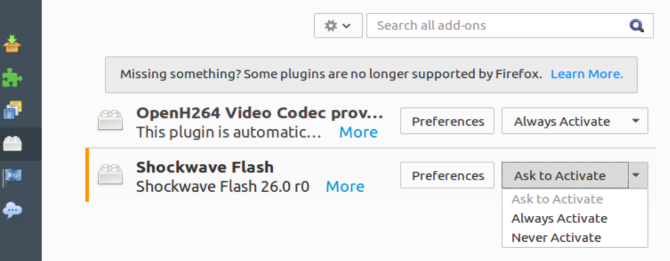
Hvis du bruger Mozilla Firefox, skal du åbne menuen og vælge Tilføjelser> Plugins. Her skal du indstille Shockwave Flash til Aktiver aldrig. Eller, hvis du forventer at have brug for Flash fra tid til anden, skal du bruge Bed om at aktivere mulighed. På den måde bliver du bedt om at aktivere Flash, før den afspilles, når en video indlæses.
I Chrome skal du indtaste chrome: // settings i browserens adresselinje og find Indholdsindstillinger derefter Blitz. Her kan du skifte, om du vil Tillad websteder at køre Flash. Der er også muligheden for Spørg først. Hvis du tror, du har brug for Flash, ville det være den klogeste kurs at aktivere begge disse indstillinger. På den anden side kan du simpelthen deaktivere Flash.
Også med Chrome kan du prøve chrome: // flags / skærm, og se efter Foretrækker HTML frem for Flash. Denne indstilling tvinger websteder til at præsentere medier i HTML5 snarere end Flash; når det er aktiveret, vil videoer ikke afspilles i Flash.
7. Installer TLP til Linux
Endelig er der et fantastisk stykke software, som du kan installere i Linux for at forbedre din bærbare batteris levetid. TLP har forskellige konfigurationsfiler, der kan tilpasses, dog med en standardkonfigurationsfil, der hjælper dig med at komme i gang.
For at installere TLP til Ubuntu skal du tilføje depotet:
sudo add-apt-repository ppa: linrunner / tlpSom med enhver PPA, skal du derefter køre en opdatering, før du installerer softwaren:
sudo apt opdatering sudo apt install tlp tlp-rdwIBM ThinkPad-brugere skal installere de dedikerede pakker:
sudo apt install tp-smapi-dkms acpi-call-toolsHvis du kører Fedora, skal du tilføje depoterne med
yum localinstall –nogpgcheck http://repo.linrunner.de/fedora/tlp/repos/releases/tlp-release-1.0-0.noarch.rpm yum localinstall –nogpgcheck http://download1.rpmfusion.org/free/fedora/rpmfusion-free-release-stable.noarch.rpmKontroller derefter depotet og installer:
yum installer tlp tlp-rdwUanset hvilken metode du bruger, skal du indtaste
sudo tlp start... at køre TLP første gang. Efter konfigurationen kører den hver gang din computer starter.
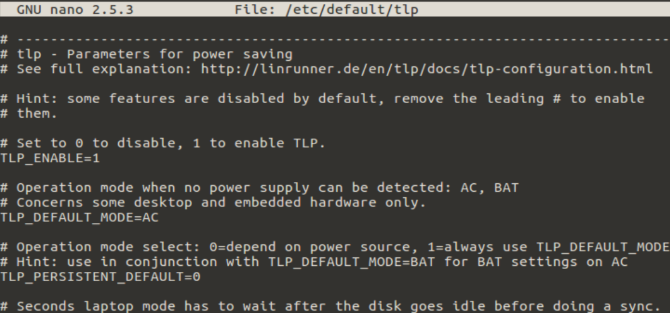
Standardbrug med TLP er god, men du foretrækker muligvis at justere nogle af indstillingerne for at skræddersy den til din bærbare computer. Kørelse af konfigurationsguiden i din foretrukken teksteditor Avancerede Linux Text Editors Sammenlignet: kate vs geditEnhver Linux-bruger vil fortælle dig, at en god tekstredigerer er en vigtig komponent i et computersystem, uanset om du er en ny bruger eller en erfaren pro. Mens du bruger en terminaltekst ... Læs mere lader dig finjustere indstillingerne
sudo nano / etc / default / tlpEn hel række indstillinger findes i TLP-dokumentation, men disse bør ikke anvendes uden behørigt hensyntagen. At ændre en indstilling, genstarte (kræves for at anvende ændringer) og se, hvordan indstillingen hjælper eller forhindrer din bærbare pc's batteri, er det sikreste handling. Bemærk, at på grund af de mange forskelle mellem bærbare computere, fungerer det muligvis ikke for dine venner.
7 måder at forbedre din Linux-bærbar batteris levetid på
Det er ikke vanskeligt at forbedre batteriets levetid på en Linux-bærbar computer. Alt hvad du skal gøre er:
- Brug de indbyggede strømindstillinger.
- Juster skærmens lysstyrke.
- Deaktiver Wi-Fi- og Bluetooth-forbindelse.
- Luk ubrugte apps.
- Skub flytbar opbevaring ud.
- Deaktiver Adobe Flash.
- Installer TLP.
Det er ikke svært at presse ekstra minutter - eller endda timer - fra dit Linux-laptopbatteri. Alle ovenstående tip og tricks kan anvendes hurtigt, og resultaterne ses med det samme. Selv TLP tager højst fem minutter at installere og bruge med standardkonfigurationen.
Hvad bruger du til at forbedre din Linux laptop batterilevetid? Har du et trick at dele eller en app at anbefale? Fortæl os i kommentarerne.
Christian Cawley er viceaditor for sikkerhed, Linux, DIY, programmering og teknisk forklaret. Han producerer også The Really Useful Podcast og har lang erfaring med support til desktop og software. Christian bidrager til Linux Format-magasinet og er en Raspberry Pi-tinkerer, Lego-elsker og retro-spil-fan.


